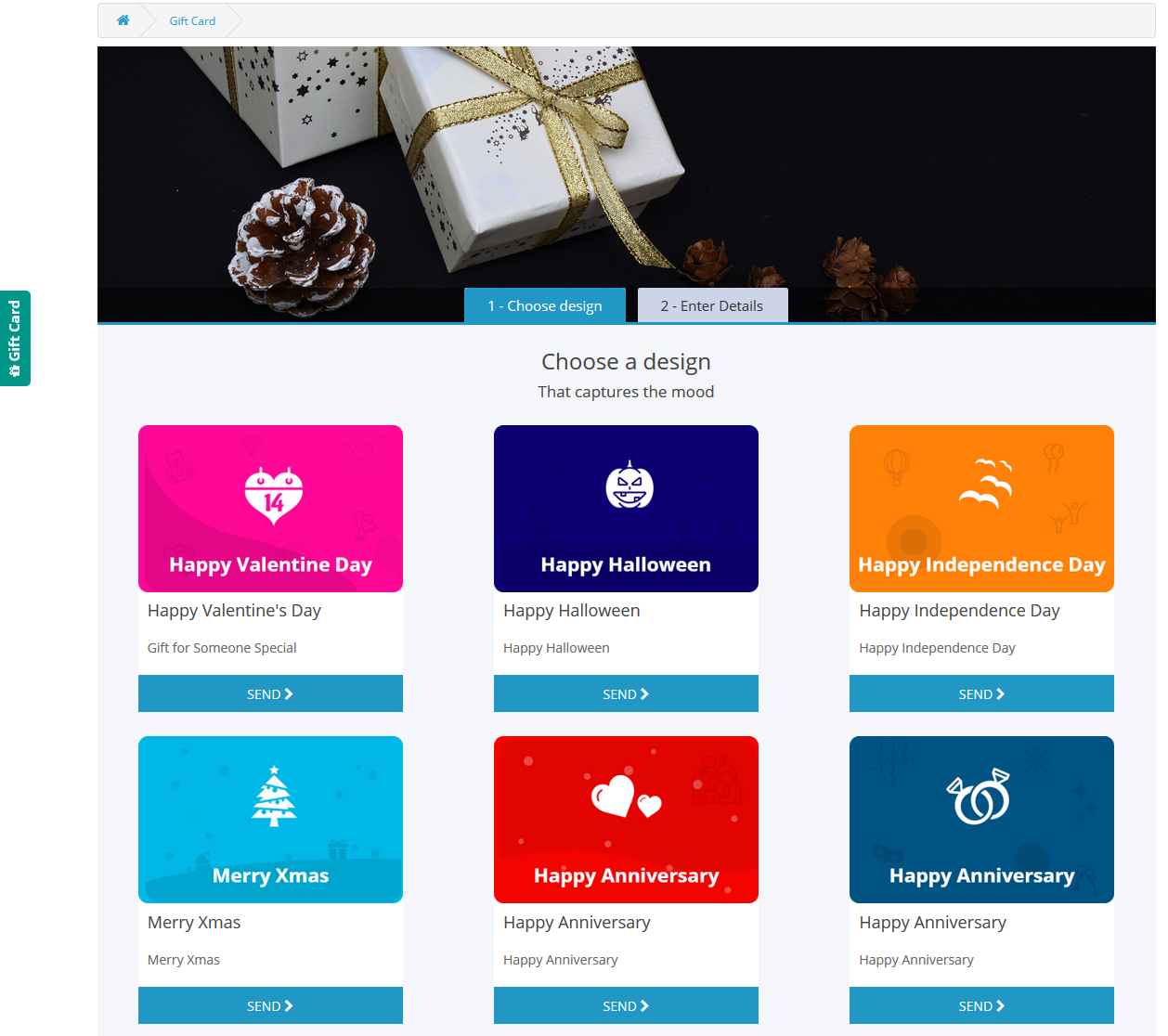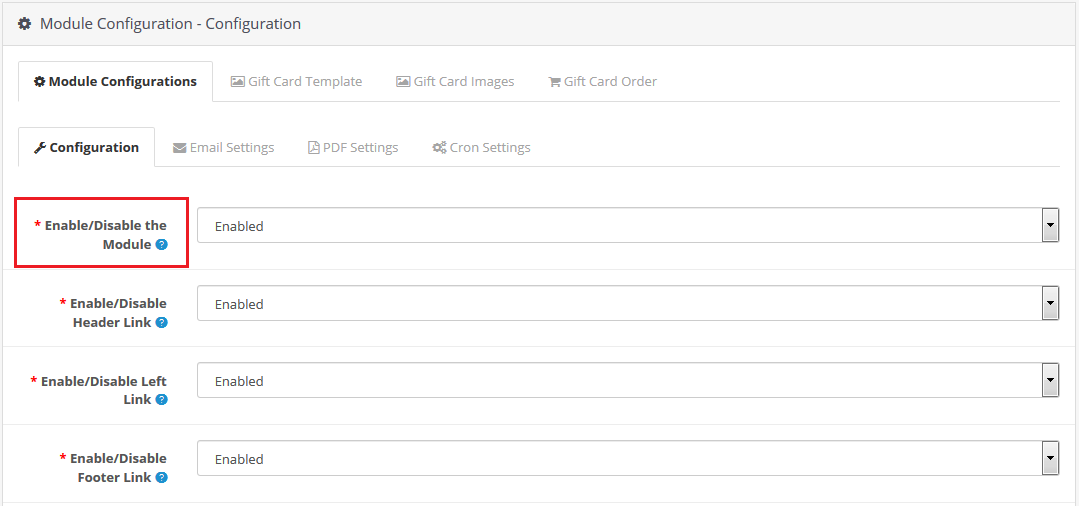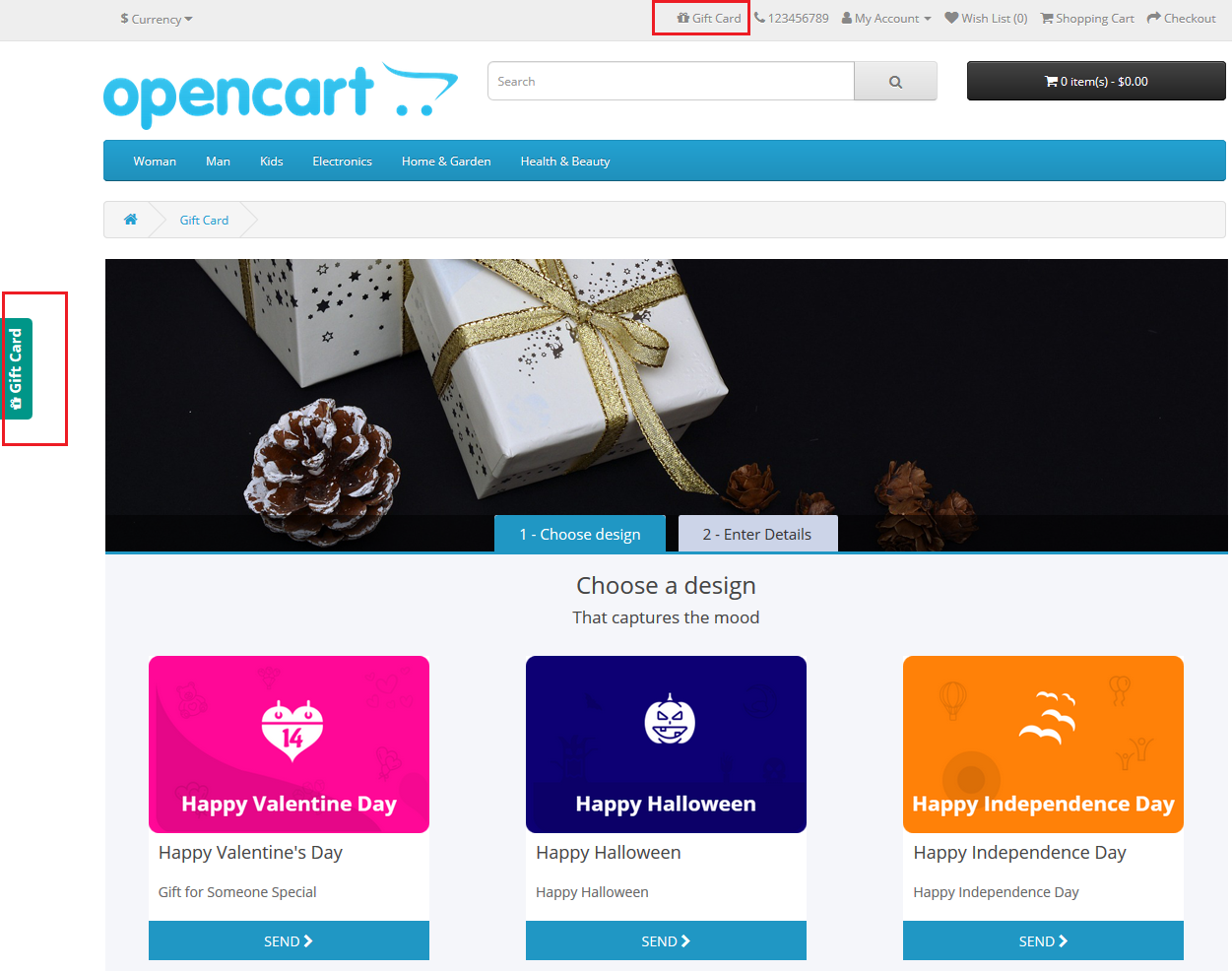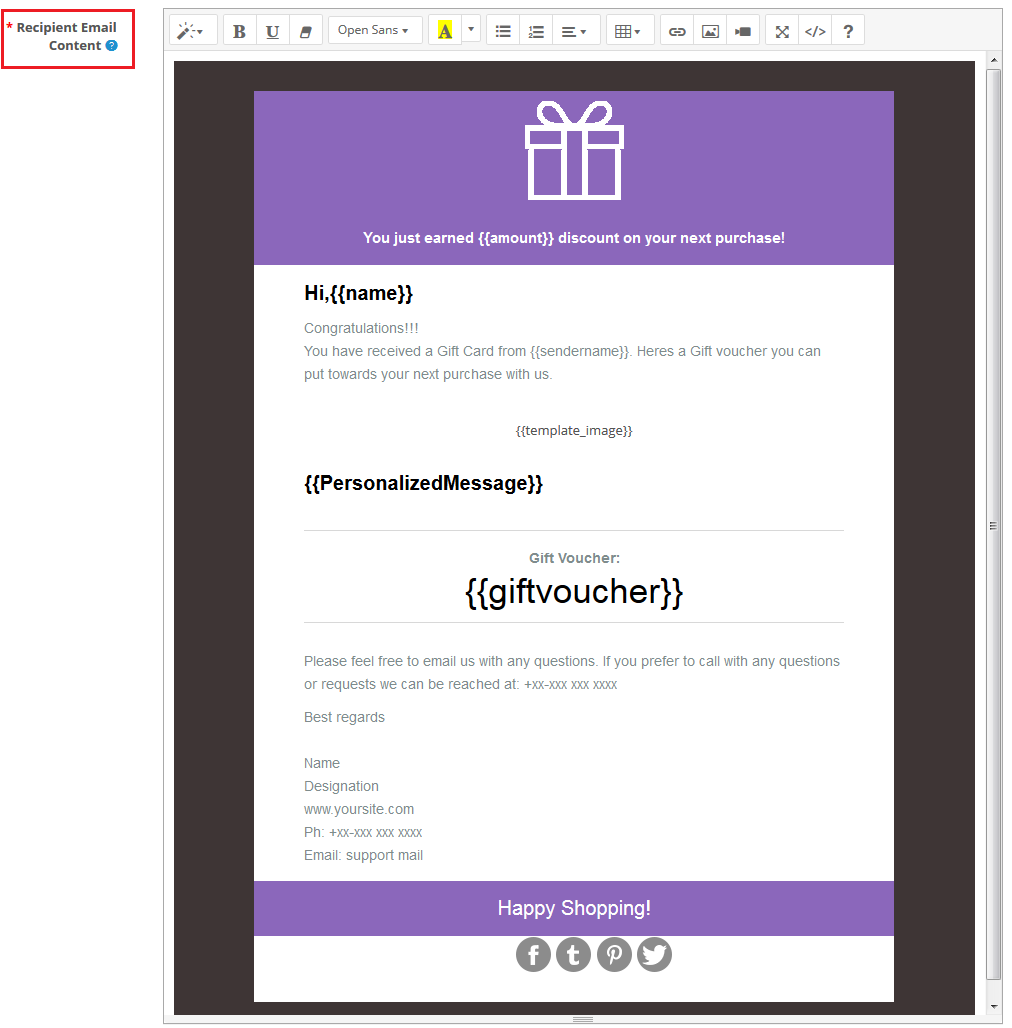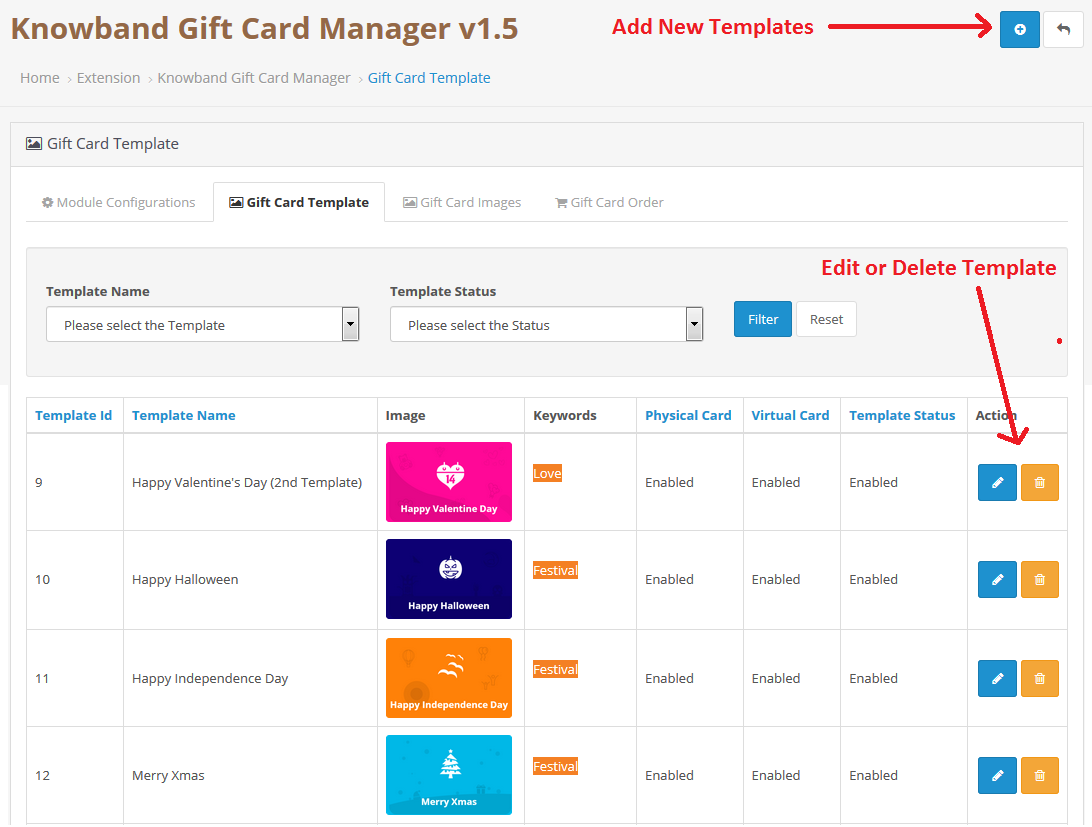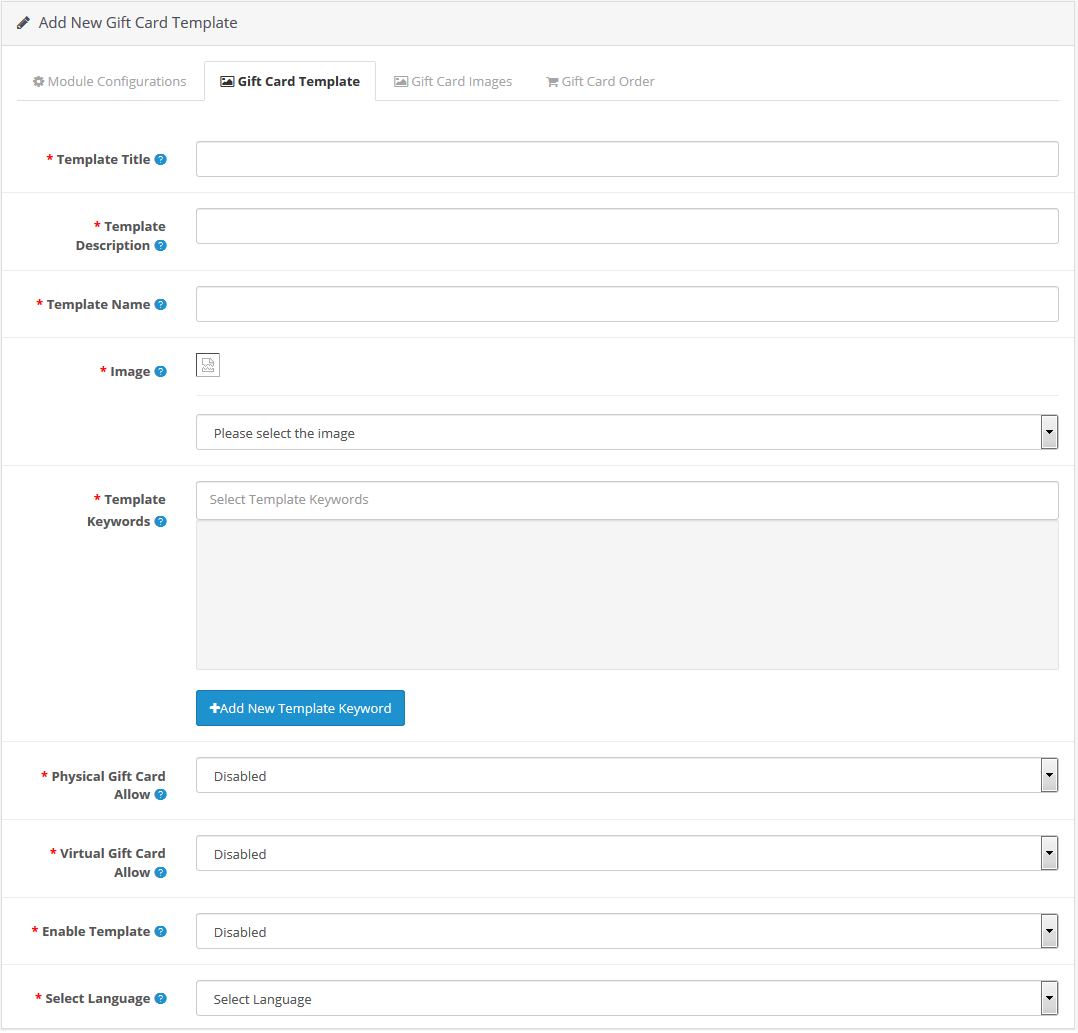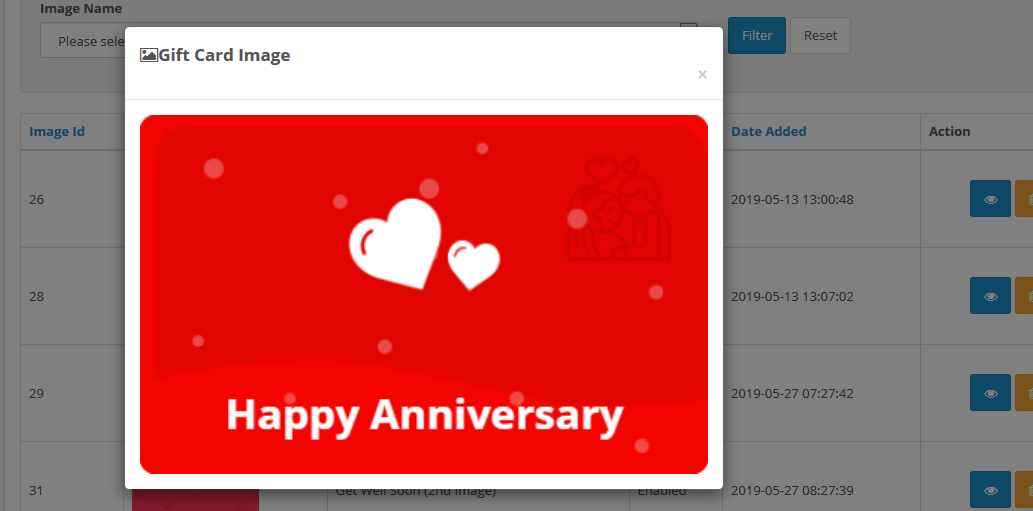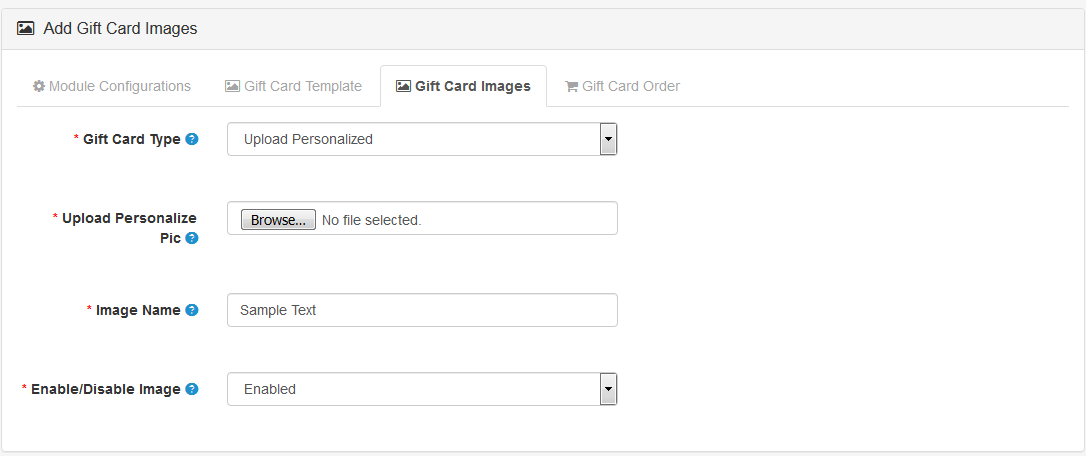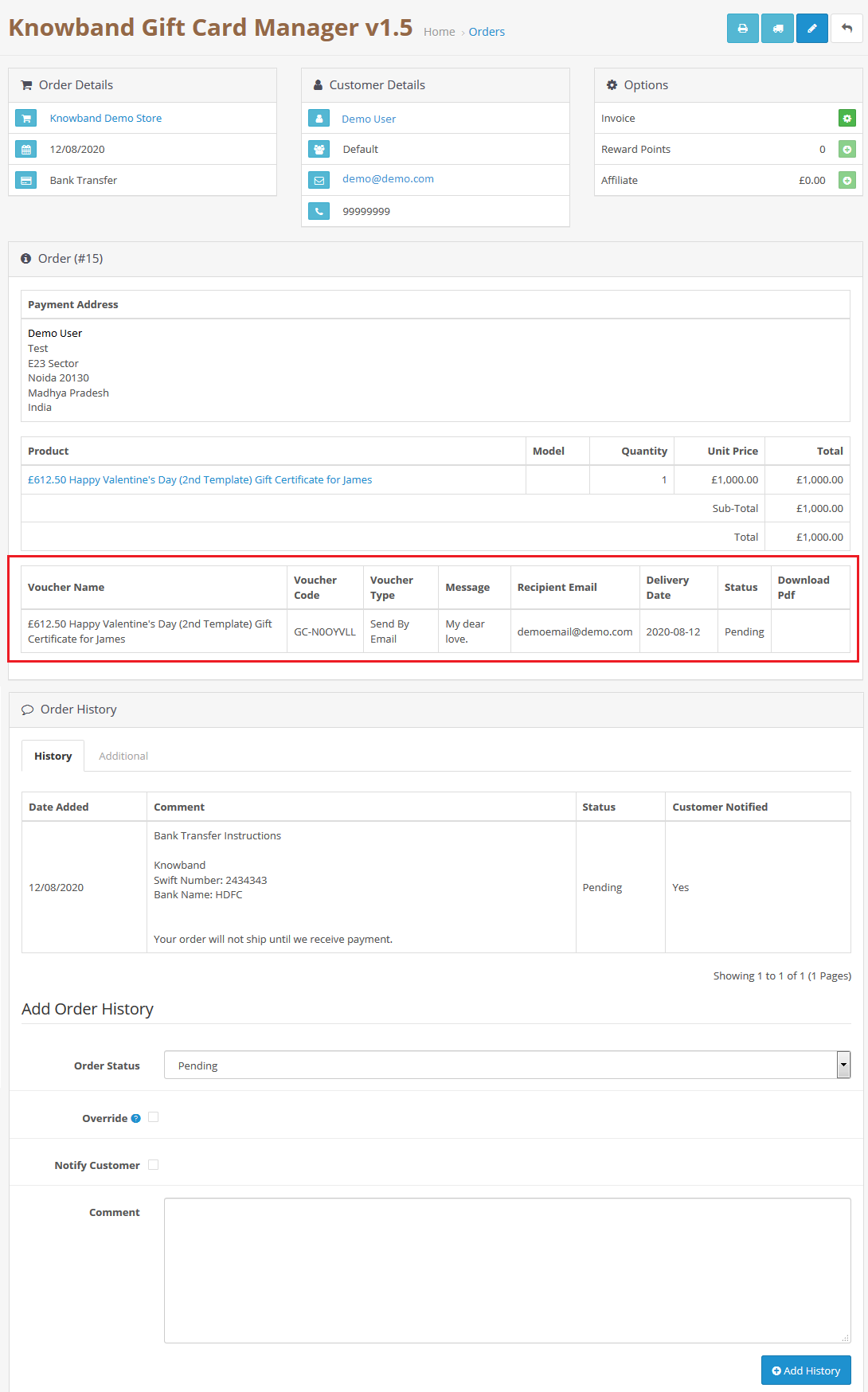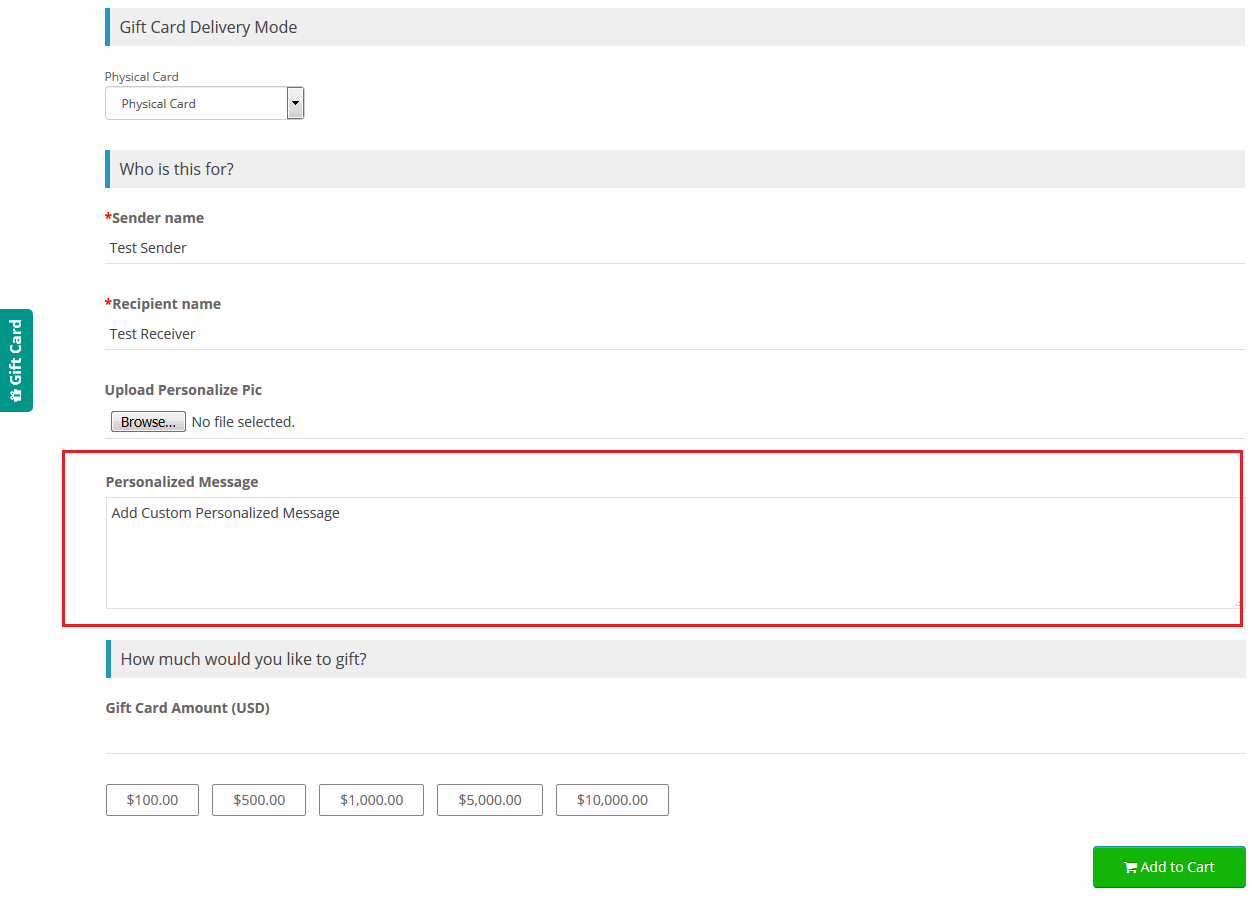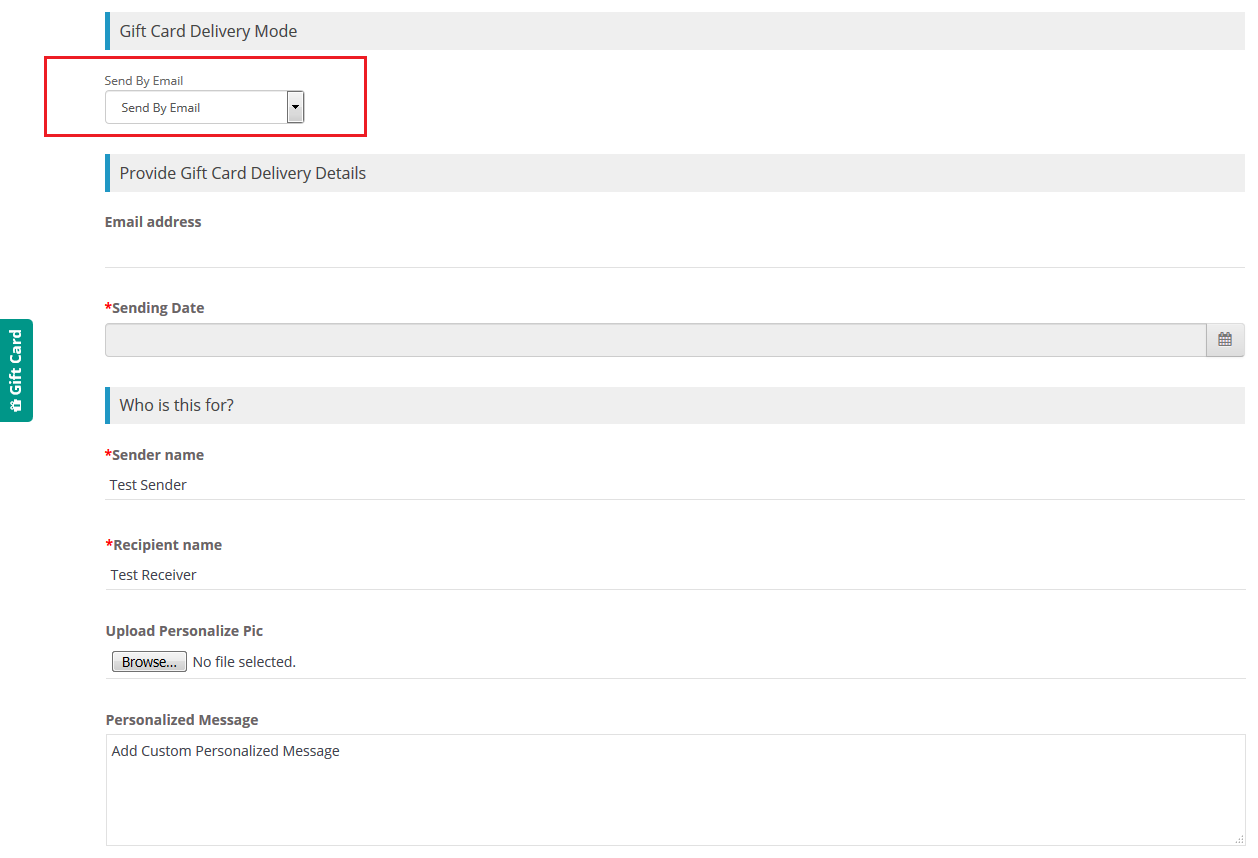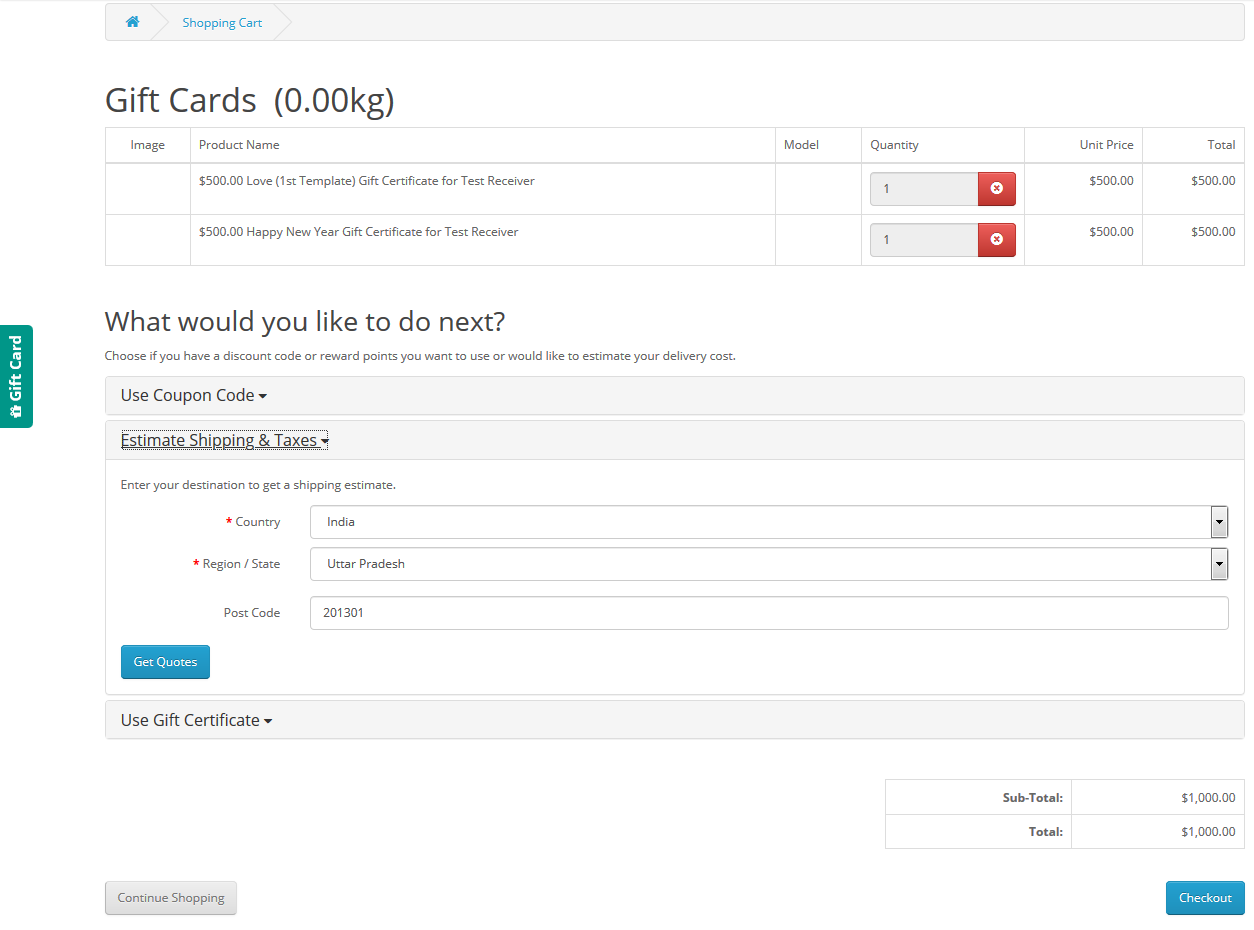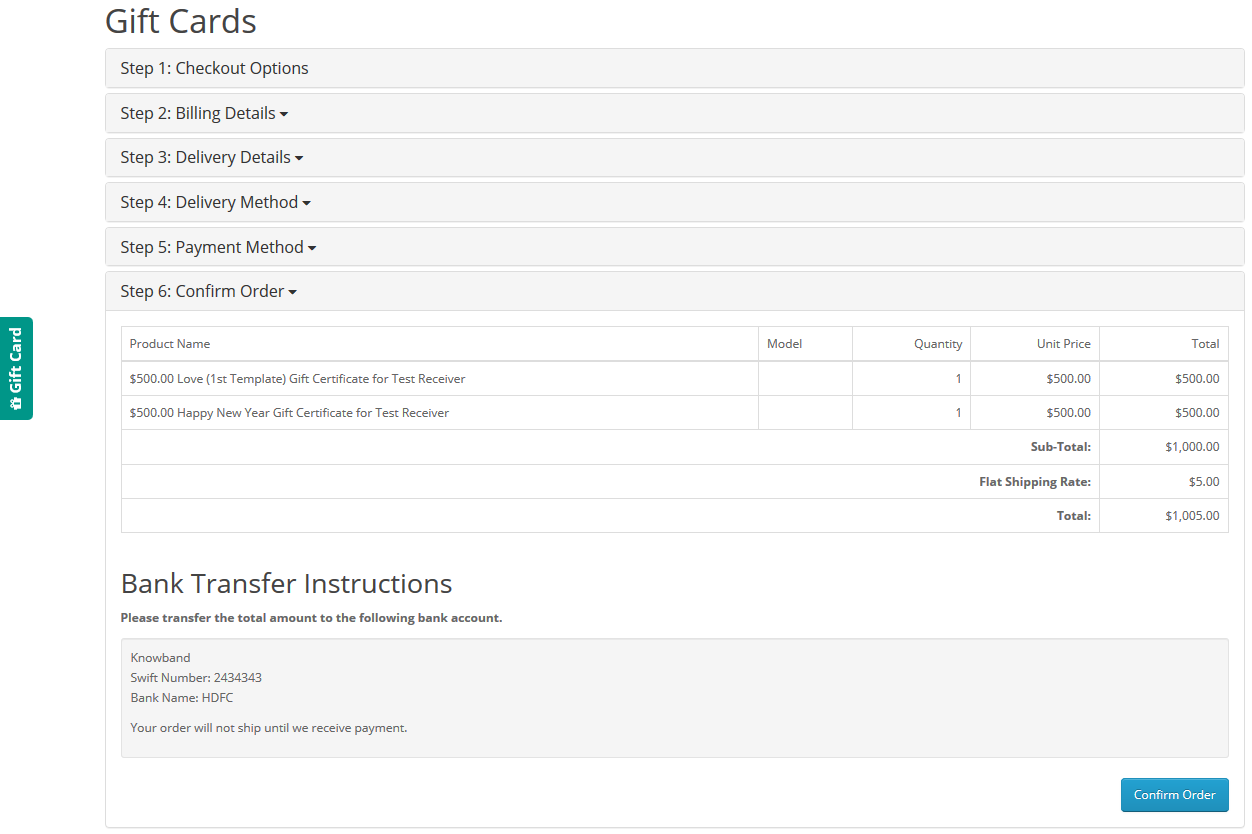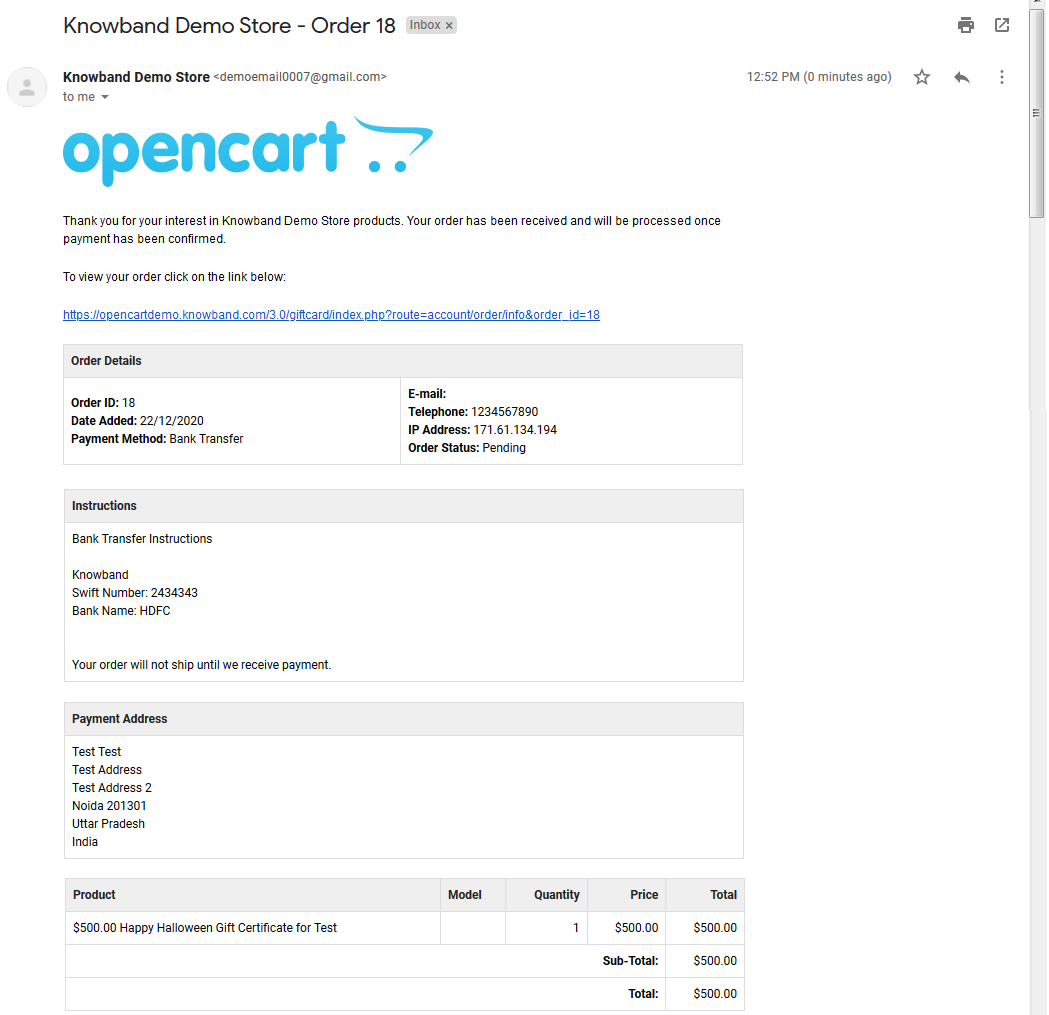1.0 Introduzione
I buoni regalo o le eCard sono sempre stati speciali e attraenti per tutti poiché si adattano alle esigenze di ogni cliente. Che si tratti di un compleanno, un anniversario di matrimonio, un capodanno o qualche altra occasione speciale, trovare un regalo per i propri cari è un grande compito per i clienti online. I tuoi clienti non conoscono le simpatie e le antipatie dei loro cari. Inoltre, dare un importo in contanti sembra essere irreale e privo di emozioni. I buoni regalo sono un modo intelligente e conveniente per far sentire i tuoi clienti felici e speciali.
Allora, qual è il modo migliore per offrire buoni regalo personalizzati ai clienti del tuo negozio? Estensione OpenCart Gift Card Manager by Knowband consente all’amministratore di vendere buoni regalo nel proprio negozio online. Con OpenCart invia l’estensione della carta regalo, possono creare e vendere più carte regalo in base a diverse occasioni nel loro negozio. I clienti del negozio possono acquistare queste carte regalo e regalarle ai loro parenti o amici. Inoltre, tassi di restituzione inferiori delle carte regalo sono un altro vantaggio per l’amministratore del negozio.
Open Cart Gift Card Manager ti aiuta a fornire ai tuoi clienti diverse carte regalo basate sull’occasione. Knowband OpenCart Gift Card Manager può impostare una sezione di buoni regalo sul sito Web di OpenCart per promuovere i regali digitali. Il proprietario del negozio può creare una serie di buoni regalo con gestori di carte regalo per occasioni speciali come compleanni, matrimoni, San Valentino, giorno dell’amicizia, festa del papà, ecc. In modo che i consumatori possano scegliere i buoni regalo per i loro cari come desiderato. I clienti possono selezionare le opzioni come stampare la carta regalo o inviarla tramite e-mail.
Il plug-in Digital Gift Card rende i regali più semplici e divertenti. La finalizzazione di un regalo in precedenza richiedeva molto tempo, ma ora con un gestore di carte regalo è possibile farlo in pochi minuti.
Vantaggi di Opencart Gift Card Manager per il proprietario del negozio eCommerce:
- Porta un nuovo cliente nel tuo negozio
- Tassi di restituzione inferiori e maggiore fidelizzazione
- Genera entrate prima delle vendite
- Più conveniente con modelli di email predefiniti semplificati
- Completamente mobile reattivo
Vantaggi per il cliente:
- Il cliente che trova difficile selezionare un prodotto non deve dedicare tempo extra alla finalizzazione del regalo. L’estensione della carta regalo OpenCart consente di risparmiare tempo e fatica.
- Con il gestore di carte regalo Knowband OpenCart, possono ottenere una carta regalo per ogni occasione.
Il gestore di carte regalo Knowband viene fornito con un pannello di amministrazione semplice e imposta il design e i testi attraenti per la carta regalo.
1.1 Novità di questa versione aggiornata di Gift Card Manager v1.3
L’ultima versione dell’estensione Gift Card Manager per OpenCart offre nuove funzionalità avanzate che aiuteranno l’amministratore del negozio a creare facilmente i buoni regalo. Questa nuova versione del plug-in per carte regalo OpenCart include alcune caratteristiche interessanti che aumentano l’esperienza dell’utente. Diamo un’occhiata alle novità nella versione aggiornata:
- Con questo plug-in di gestione delle carte regalo OpenCart, il proprietario del negozio eCommerce può facilmente incorporare la funzionalità della carta regalo nel proprio negozio online.
- L’interfaccia utente migliorata del front-end migliorerà l’esperienza del cliente. L’estensione del gestore della carta regalo consente all’amministratore di mostrare la carta regalo come prodotti nella pagina della categoria sia per desktop che per dispositivi mobili.
- OpenCart Gift card manager ha la funzionalità di caricare immagini personalizzate dal front-end per inviare le stesse nella gift card. Il plug-in consente al cliente di creare una carta regalo personalizzata caricando l’immagine desiderata
- Con questa nuova versione, la funzionalità di caricamento personalizza immagini accattivanti dal back-end per creare buoni regalo personalizzati, questa funzione dell’estensione Gestione carte regalo aiuterà l’amministratore del negozio a creare buoni regalo per eventi locali e queste immagini possono essere utilizzate come sfondo per Regalo Carta.
- Il plug-in di gestione delle carte regalo di Opencart ha modelli di email interessanti e descrittivi. I modelli non solo riducono il carico di lavoro, ma ti fanno sentire meno stressato. Con il gestore di carte regalo Apri carrello installato, una notifica e-mail verrà inviata al destinatario, al mittente e al cliente quando viene effettuato l’ordine della carta regalo.
- Un modello di buono regalo verrà inviato al cliente tramite e-mail se il cliente non ha caricato un’immagine personalizzata dal front-end, altrimenti l’immagine personalizzata verrà inviata tramite e-mail.
- I clienti possono scegliere il giorno e l’ora per la consegna delle carte regalo fisiche e della carta regalo virtuale tramite posta. La nuova versione di OpenCart Gift Card Manager consente all’amministratore del negozio di eseguire il Cron manualmente
- Viene aggiunto un pulsante corrispondente a ciascun ordine per il reinvio della Gift Card.
- Con questa nuova versione dell’estensione Opencart Gift Card Manager, l’amministratore può aggiungere titolo e descrizione al modello di Gift Card. Il titolo e la descrizione insieme all’immagine saranno visibili al cliente.
- La nuova versione è mobile responsive.
- Il gestore di carte regalo Opencart è facile da usare e da installare.
1.2 Caratteristiche distintive dell’estensione OpenCart Gift Card Manager:
Il plug-in OpenCard Gift Card Manager è dotato di alcune straordinarie funzionalità che offrono una migliore UX e pratiche opzioni personalizzabili all’amministratore del negozio.
- I clienti possono acquistare o inviare i voucher della carta regalo dal negozio.
- L’estensione OpenCart Send Gift Card offre la flessibilità di creare carte regalo illimitate per il negozio in varie occasioni come compleanni, anniversari, Capodanno, Natale o qualsiasi altro evento speciale.
- L’amministratore può promuovere le carte regalo mostrando la carta regalo nella sezione dell’intestazione, nella sezione del piè di pagina o sul lato sinistro della pagina web.
- Il sistema di carte regalo OpenCart offre un’opzione per impostare l’intervallo di consegna della carta regalo in un numero di giorni.
- Il plugin OpenCart Gift Card Manager consente ai commercianti di negozi online di aggiungere un codice prefisso univoco al buono regalo.
- Utilizzando l’estensione Gift Card, l’amministratore può impostare lo stato dell’ordine appropriato per gli ordini di Gift Card. La Gift Card verrà consegnata al destinatario specificato solo dopo che lo stato dell’ordine sarà cambiato in quello definito.
- L’estensione per carte regalo OpenCart supporta la compatibilità multilingue e multi-store.
- OpenCart Gift Card Manager aiuta l’amministratore del negozio a monitorare tutti gli acquisti di carte regalo. In particolare, l’amministratore può vedere le informazioni sull’ordine corrispondenti agli ordini.
- Gli acquirenti devono specificare il valore della carta regalo, il nome del mittente, il nome del destinatario e l’indirizzo e-mail del destinatario per la consegna della carta regalo.
- I modelli di carte regalo OpenCart possono essere associati a qualsiasi categoria definendo o aggiungendo parole chiave pertinenti.
- Il proprietario del negozio eCommerce può inviare una notifica e-mail ai clienti che hanno optato per l’opzione “Stampa da solo”. È disponibile un modello di posta elettronica separato per inviare un aggiornamento tramite posta elettronica. In questo modo, un amministratore del negozio online invierà un aggiornamento tramite posta elettronica a un mittente della carta regalo.
- Il commerciante del negozio online può mostrare un numero fisso di buoni regalo per i clienti. L’amministratore può creare più carte regalo a importo fisso con il gestore di carte regalo OpenCart e separarle utilizzando una virgola.
- L’estensione OpenCart Gift Card Manager consente ai commercianti online di fissare il valore minimo e massimo della carta regalo dall’interfaccia di amministrazione del plug-in di gestione delle carte regalo. Gli utenti online devono acquistare una carta regalo di valore superiore a un minimo e inferiore al valore massimo
2.0 Come installare OpenCart Gift Card Manager?
Questo modulo viene fornito con un semplice processo di installazione. Prima di iniziare il processo di installazione, è necessario acquistare il modulo della carta regalo per il negozio OpenCart dal negozio Knowband. Una volta acquistato, riceverai i seguenti file sulla tua email registrata.
- File del codice sorgente dell’estensione OpenCart Gift Card in formato file zippato.
- Manuale utente del modulo Carta regalo OpenCart.
Ora per installare i voucher OpenCart Gift Card sul tuo sito web, segui i passaggi indicati:
Decomprimere il file zip. Otterrai le cartelle come mostrato nell’immagine qui sotto
Copia tutte le cartelle del file zip nella directory principale dell’installazione di OpenCart tramite il gestore FTP.
Quindi, il gestore delle carte regalo OpenCart è ora installato con successo ed è pronto per l’uso nel tuo negozio online.
3.0 Interfaccia di amministrazione dell’estensione OpenCart Gift Card Manager
Dopo aver installato OpenCart Gift Card Manager v1.3 nel negozio OpenCart, il proprietario del negozio può apportare le modifiche senza problemi. Naviga tra le impostazioni nell’ordine indicato: Pannello di amministrazione> Estensioni> Moduli> Gestione carte regalo.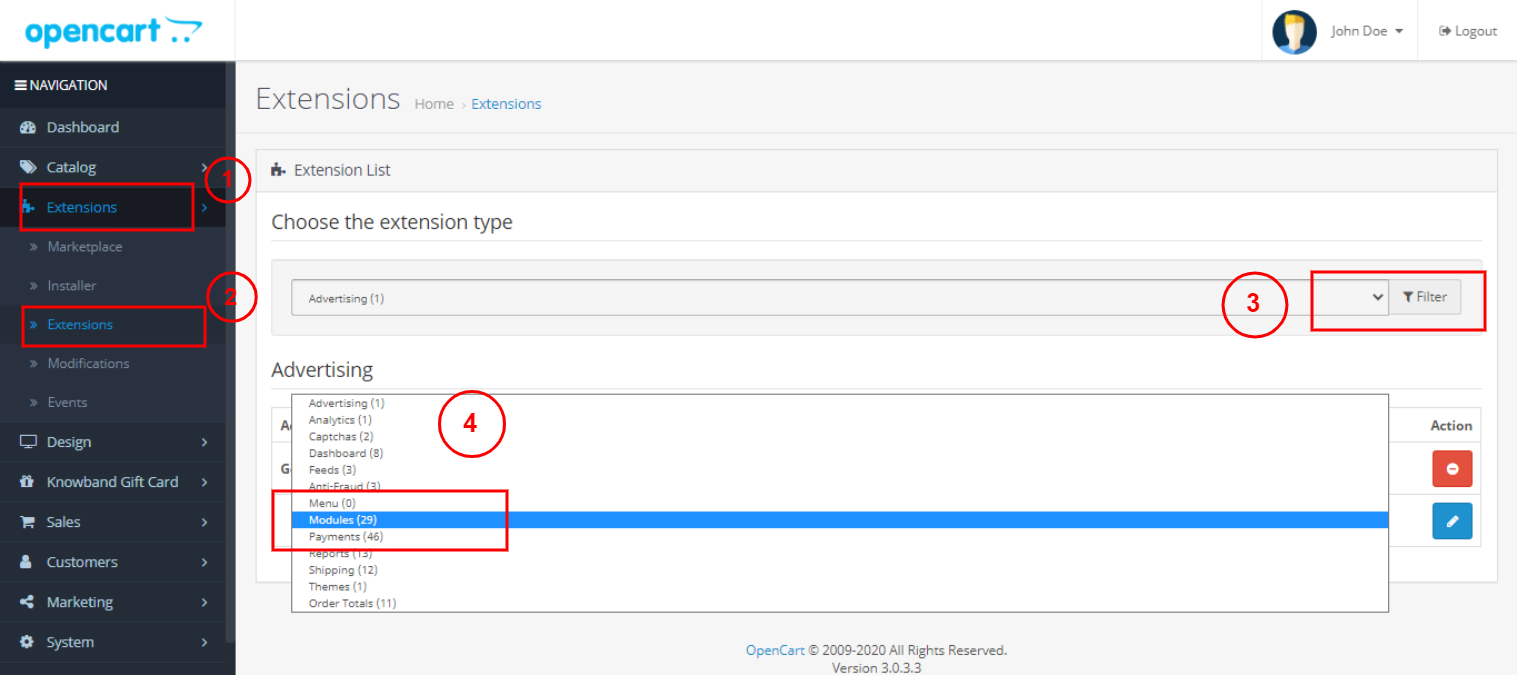
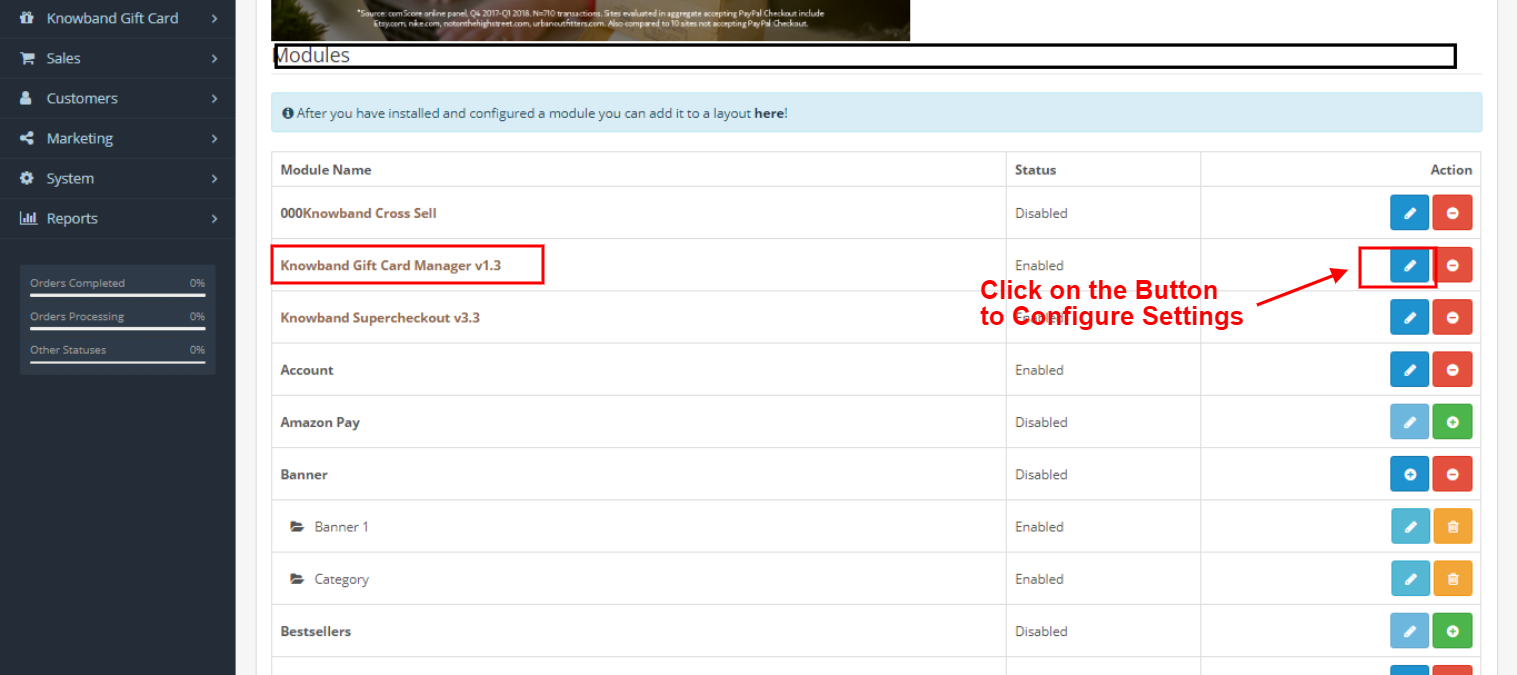
La pagina di configurazione del modulo di gestione delle carte regalo knowband mostrerà le seguenti schede per configurare il modulo come desiderato.
- Modulo di configurazione
- Modello di carta regalo
- Immagini di carte regalo
- Ordini di buoni regalo
Ogni interfaccia ha la forma di una scheda e ogni scheda contiene alcune impostazioni di base che possono essere modificate secondo necessità. Ciascuna scheda verrà discussa di seguito.
3.1 Configurazione del modulo
Come configurare Gift Card Manager per il carrello aperto? Le impostazioni di configurazione del modulo OpenCart Gift Card Manager sono costituite dalle seguenti quattro parti, come discusso di seguito:
Configurazione 3.1.1ï ¿½
Abilita / Disabilita modulo: Abilita o disabilita la funzionalità dei buoni regalo del tuo negozio.
Abilita / Disabilita collegamento intestazione: Mostra o nascondi il link del buono regalo nella sezione dell’intestazione del sito web. Mostrando il link Buono regalo nell’intestazione, puoi portarlo all’attenzione dei visitatori del negozio.
Abilita / Disabilita collegamento sinistro: Abilita o disabilita il collegamento del buono regalo nella sezione sinistra del sito web. Verrà visualizzata una chiamata diretta al pulsante Azione Buono Regalo nella vetrina. Ti aiuterà a incoraggiare la vendita di buoni regalo.
Abilita / Disabilita link piè di pagina: Consente all’amministratore di mostrare o nascondere il collegamento del buono regalo nella sezione a piè di pagina del sito.
Abilita / Disabilita collegamento al mio account: Con questo pulsante, l’amministratore può mostrare o nascondere il collegamento della carta regalo nella sezione Il mio account del sito. Ciò aiuterà i proprietari dei negozi a mostrare le opzioni dei buoni regalo ai visitatori.
Abilita / Disabilita foto personalizzata: Questa opzione consente all’amministratore di nascondere o mostrare la funzionalità di caricamento di immagini personalizzate dal front-end per inviare le stesse nella carta regalo.
Prefisso della carta regalo: Questa opzione consente all’amministratore di impostare il prefisso del codice del buono della carta regalo. Il codice può essere inserito nel formato “Store_Name- * * *”. L’amministratore può utilizzarlo come suffisso del marchio. Il proprietario del negozio pubblicizzerà il negozio utilizzando il nome dell’azienda come prefisso.
Stato dell’ordine del codice della carta regalo: Questo pulsante imposta lo stato degli ordini del negozio quando il buono regalo viene consegnato al rispettivo cliente. Se lo stato dell’ordine è impostato su “Completato”, il buono regalo verrà inviato al cliente una volta che l’acquisto del buono regalo sarà stato completato in loco.
Spazio minimo di consegna della carta regalo: Utilizzando questa scheda, l’amministratore del negozio può determinare la durata minima in cui è stato effettuato l’ordine e il giorno in cui è stato consegnato il buono regalo. Questo valore è applicabile solo all’opzione Invia tramite posta elettronica.
Stato importo fisso: Il commerciante del negozio online può attivare o disattivare questa opzione se desidera visualizzare un elenco a discesa dell’importo fisso. L’amministratore può consentire ai clienti di inviare le carte regalo dell’importo desiderato. L’amministratore del negozio può impostare l’importo minimo e massimo per la carta regalo.
Importo fisso: È possibile immettere più valori e separarli da una virgola.
Importo massimo: Il commerciante online può impostare l’importo massimo che può essere accettato per la carta regalo del gestore delle carte regalo OpenCart. Questa funzione funzionerà solo se la funzionalità di stato dell’importo fisso sarà disabilitata.
Importo minimo: L’amministratore del negozio può impostare un importo minimo per l’acquisto della carta. Il cliente non può acquistare una carta regalo inferiore a tale importo.
3.1.2 Impostazioni e-mail
Con OpenCard Gift Card Manager è possibile inviare una carta regalo al destinatario tramite e-mail. Puoi personalizzare questo modello di email. Quando l’e-mail del buono regalo viene inviata, verrà inviata un’altra e-mail da ricevere e il mittente riceverà un’e-mail di conferma. Tutti i modelli di email possono essere personalizzati.
Oggetto email destinatario: La riga dell’oggetto dell’email con il codice del buono regalo inviata al destinatario può essere personalizzata.
Contenuto dell’email del destinatario: OpenCart Gift Card Manager consente ai proprietari di negozi eCommerce di personalizzare il contenuto del codice e-mail del buono regalo che verrà inviato al destinatario.ï ¿½
Oggetto email mittente: Un’e-mail di conferma viene ricevuta alla fine del mittente dopo la corretta consegna del codice del buono regalo. La riga dell’oggetto dell’email di conferma del mittente può essere modificata dall’amministratore.
Contenuto e-mail del mittente: Il contenuto dell’email di conferma del mittente può essere personalizzato dall’amministratore del negozio.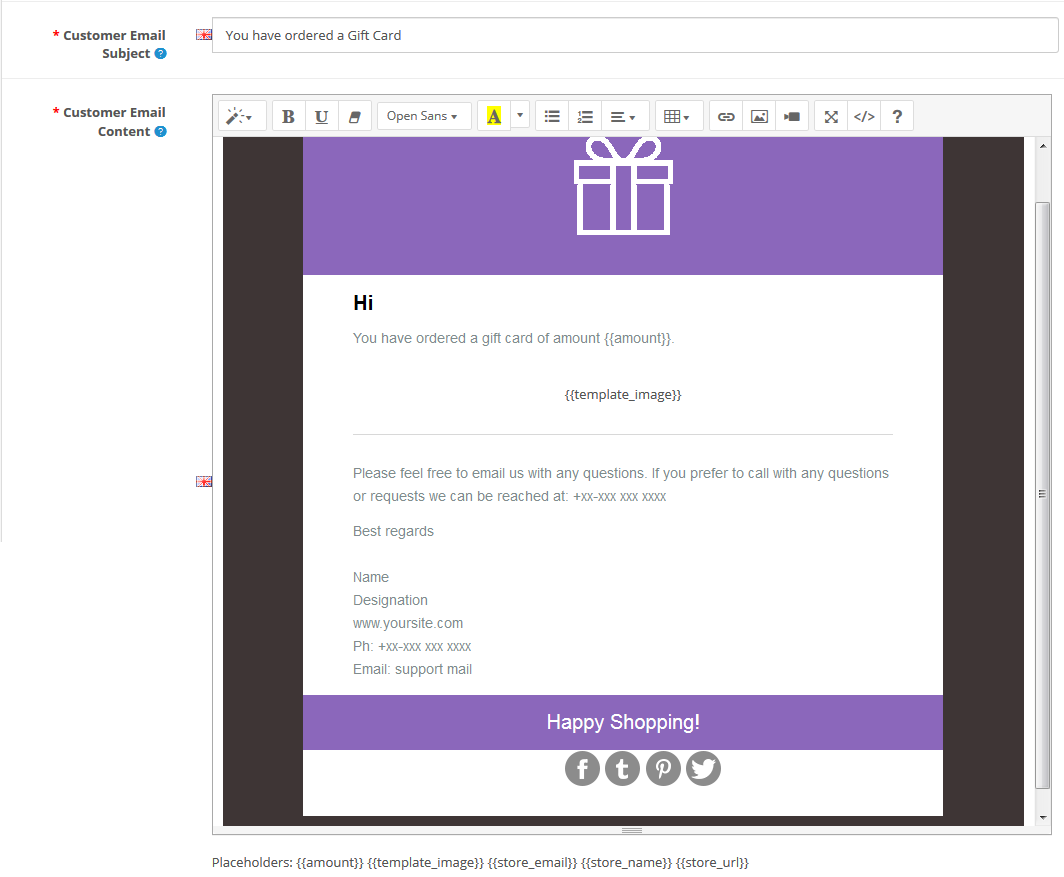
Oggetto dell’email del cliente: L’amministratore può alterare la riga dell’oggetto dell’email e modificare il modello dell’email.
Contenuto e-mail del cliente: L’amministratore del negozio online invierà una notifica e-mail agli acquirenti online che hanno scelto l’opzione “Stampa da solo”.
3.1.3 Impostazioni PDF
L’acquirente del buono regalo stamperà il buono regalo OpenCart in formato PDF. L’amministratore modificherà il contenuto del file PDF.ï ¿½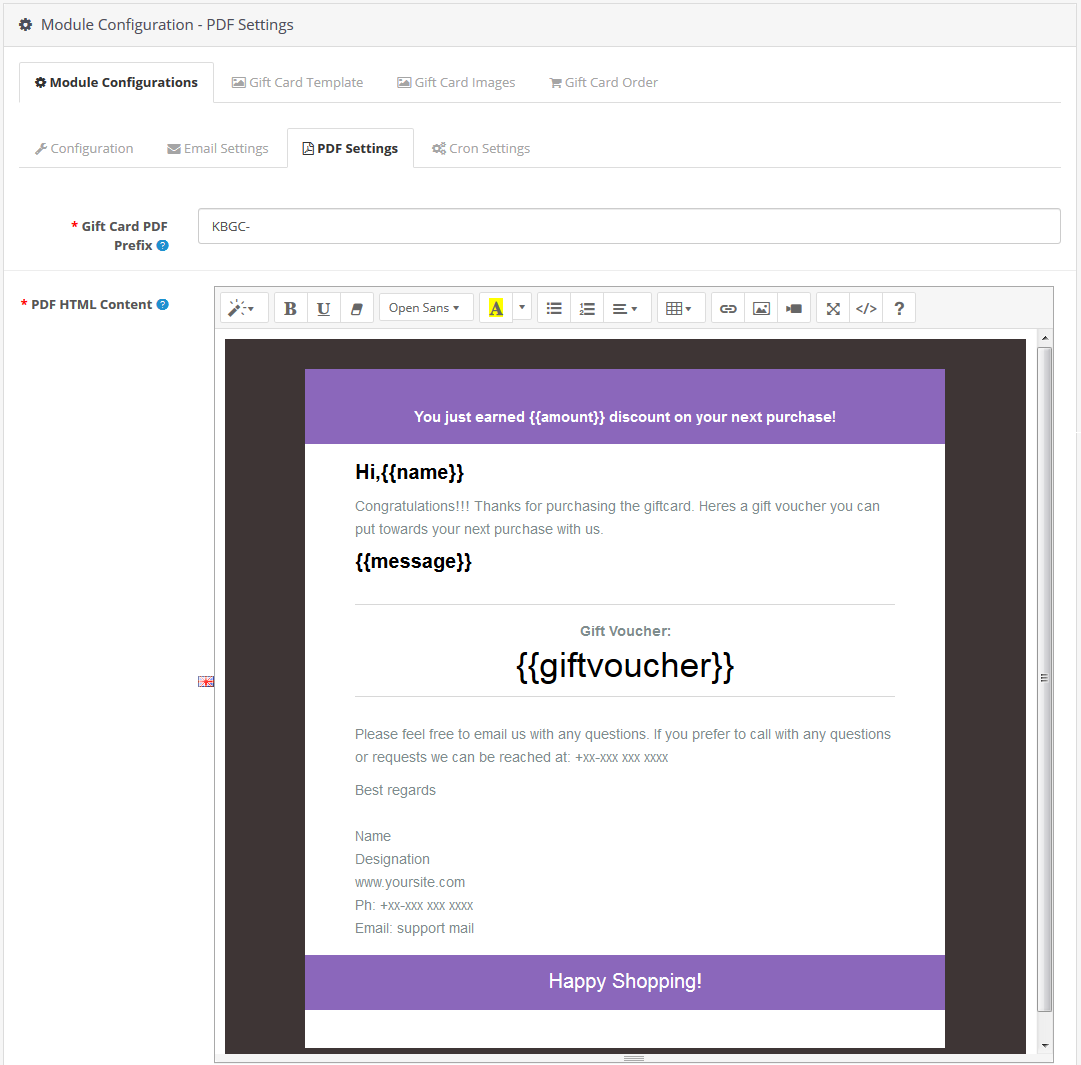
Prefisso PDF della carta regalo: Questa opzione consente di impostare il codice prefisso della carta regalo PDF allegato al documento.
Contenuto HTML PDF: È possibile modificare o personalizzare il contenuto del file PDF secondo i requisiti aziendali. Questo modello è in formato HTML, quindi puoi facilmente aggiungere testo, foto o collegamenti ad esso. Questo materiale PDF può essere pubblicato anche in inglese, francese e altre lingue.
3.1.4 Impostazioni cron
Il modulo di gestione delle carte regalo OpenCart supporta le funzionalità cron. L’amministratore può eseguire cron manualmente o automaticamente dopo un periodo di tempo specificato. È stato aggiunto un pulsante per questa funzionalità.ï ¿½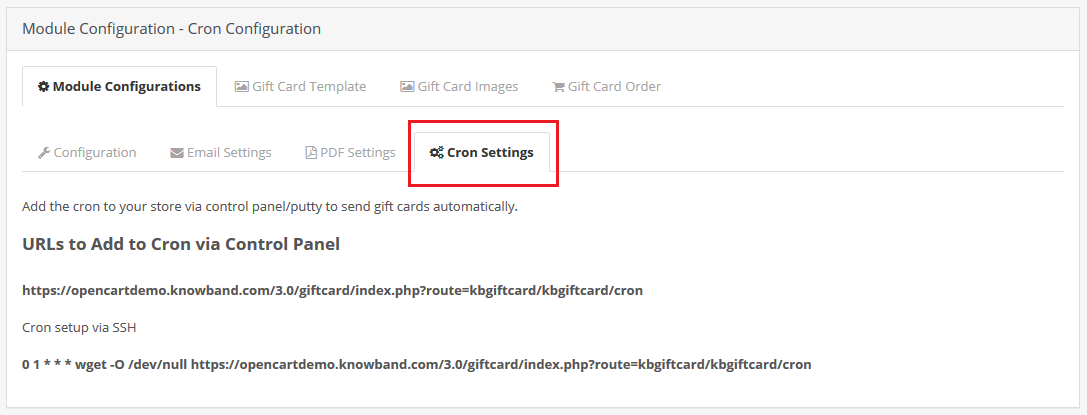
URL da aggiungere a Cron tramite il pannello di controllo
https://octest1.knowband.com/2.3/index.php?route=kbgiftcard/kbgiftcard/cron
Configurazione cron tramite SSH
0 1 * * * wget -O / dev / null https://octest1.knowband.com/2.3/index.php?route=kbgiftcard/kbgiftcard/cron
Aggiungi il cron al tuo negozio tramite il pannello di controllo per inviare automaticamente i buoni regalo.
3.2 Modello di carta regalo
Per creare nuovi modelli di carte regalo utilizzando il modulo di carte regalo OpenCart, vai alla scheda Progettazione di carte regalo del pannello di amministrazione. Fare clic sul pulsante “Aggiungi nuovo modello” o sul segno “+” in alto a destra nella schermata della carta regalo OpenCart. Puoi visualizzare le seguenti impostazioni per creare un nuovo modello di carta regalo per il tuo negozio.
Aggiungi nuovi modelli o modifica / elimina i modelli:
Aggiungi nuovo modello di carta regalo:
ï ¿½Titolo del modello: Questa è una nuova funzionalità aggiunta a questa ultima versione di OpenCart Gift Card Manager che consente all’amministratore di aggiungere il titolo del modello.
Descrizione del modello: Ora l’amministratore può aggiungere la descrizione della Gift Card che vuole visualizzare sul front-end.
Nome del modello: Questa opzione consente all’amministratore di impostare un nome univoco per il modello di carta regalo che può essere utilizzato per definire un modello particolare.
Immagine: Questa opzione del plug-in per carte regalo OpenCart consente all’amministratore di scegliere un’immagine o un modello di carta regalo che verrà visualizzato nella parte anteriore del negozio. Quando si seleziona un’immagine, nell’elenco a discesa verranno visualizzate solo le immagini prodotte.
Parole chiave del modello: Questa scelta ti consente di mappare il design della carta regalo a una categoria specifica. Può essere ottenuto scegliendo i tag / parole chiave appropriati per il modello di carta regalo. Se desideri inserire il modello di buono regalo in una nuova categoria, puoi prima aggiungere la parola chiave e mappare il modello ad essa. Basta premere il pulsante “Aggiungi nuovo modello di parole chiave”.
Carta regalo fisica Consenti: Questa opzione consente all’amministratore di OpenCart di attivare o disattivare la carta regalo fisica per questo modello.
Carta regalo virtuale Consenti: Puoi attivare o disattivare le e-card sia per il destinatario che per te stesso. Ciò significa che quando attivi l’opzione carta virtuale, i clienti vedranno tre opzioni sulla loro prima pagina, ovvero “Stampa te stesso”, “Invia tramite e-mail” e “Carta fisica”.
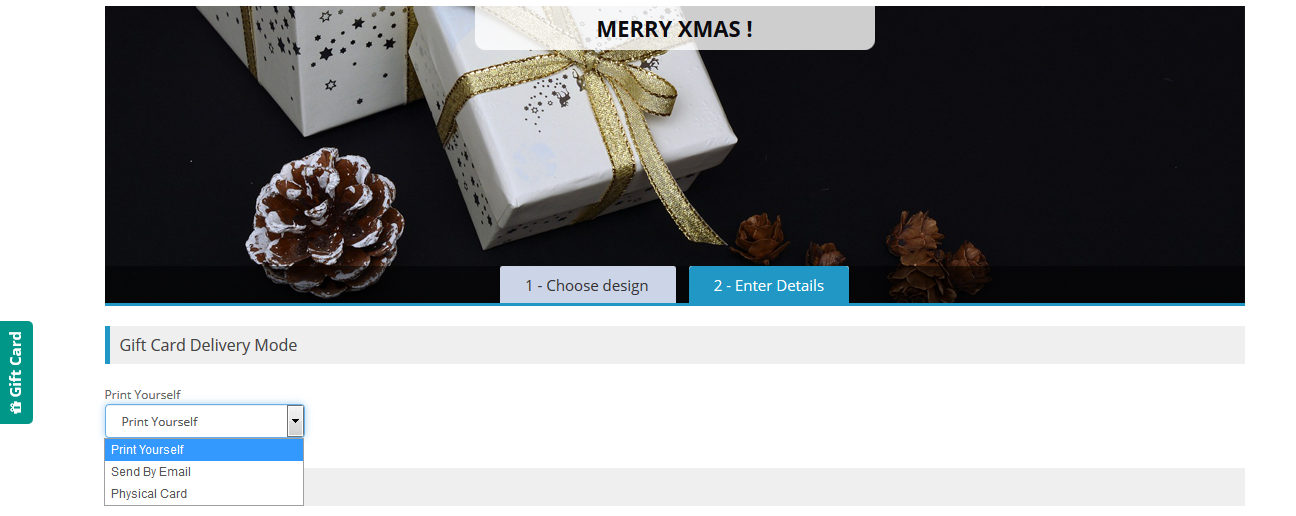 ï ¿½Abilita modello: Questa opzione attiva o disattiva facilmente il modello da OpenCart Store.
ï ¿½Abilita modello: Questa opzione attiva o disattiva facilmente il modello da OpenCart Store.
Seleziona la lingua: L’amministratore sceglierà la lingua del modello dall’elenco a discesa.
3.3 Immagini dei buoni regalo
Le immagini per varie occasioni sono pre-caricate sul back-end del gestore di carte regalo OpenCart. L’amministratore può selezionare un’immagine basata sull’occasione quando crea un modello di carta regalo. Inoltre, il proprietario del negozio deve impostare le seguenti impostazioni di configurazione per allegare una nuova carta regalo al negozio.ï ¿½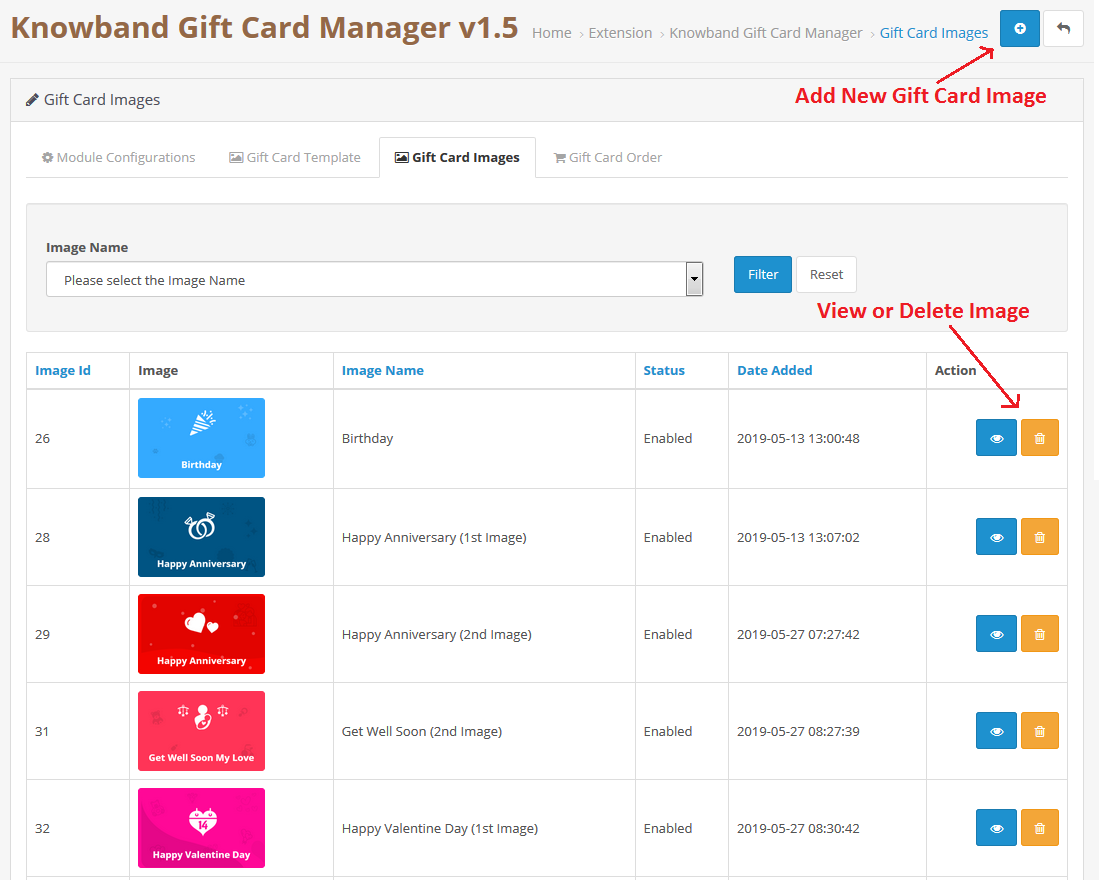
Visualizza l’immagine del buono regalo:
Aggiungi immagini di carte regalo:
Seleziona il pulsante Aggiungi prodotto visualizzato nell’angolo in alto a destra. Verrai reindirizzato a una nuova pagina in cui puoi aggiungere nuove immagini di buoni regalo.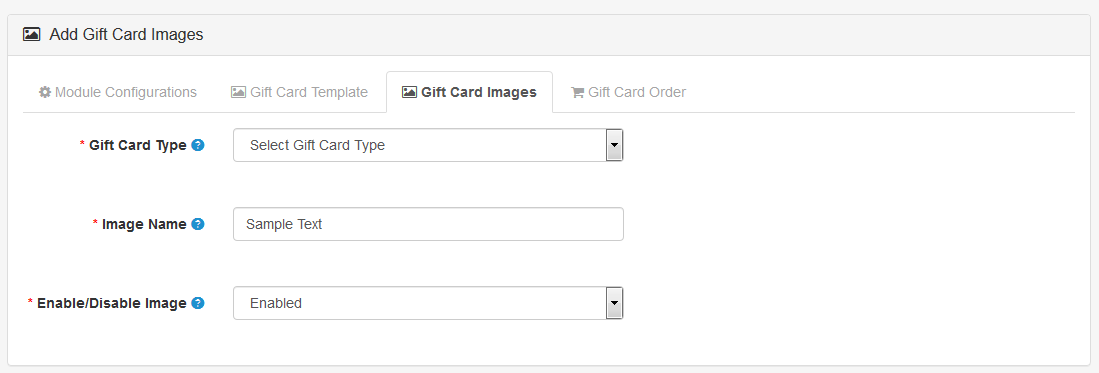
Tipo di carta regalo: L’amministratore del negozio può caricare un’immagine della carta regalo personalizzata per rendere la carta regalo più attraente.
Nome immagine: Questa funzione consente di aggiungere un nome all’immagine inserita. Questo nome serve per il riconoscimento dell’amministratore e non verrà visualizzato sul front-end.
Abilita / Disabilita immagine: Con questo pulsante store, il proprietario può mostrare o nascondere la particolare Immagine dal front-end.
La sezione Immagine della carta regalo di OpenCart Gift card Manager ha altre due opzioni
- Carica l’immagine della carta regalo personalizzata:
- Crea utilizzando un’immagine di sfondo:
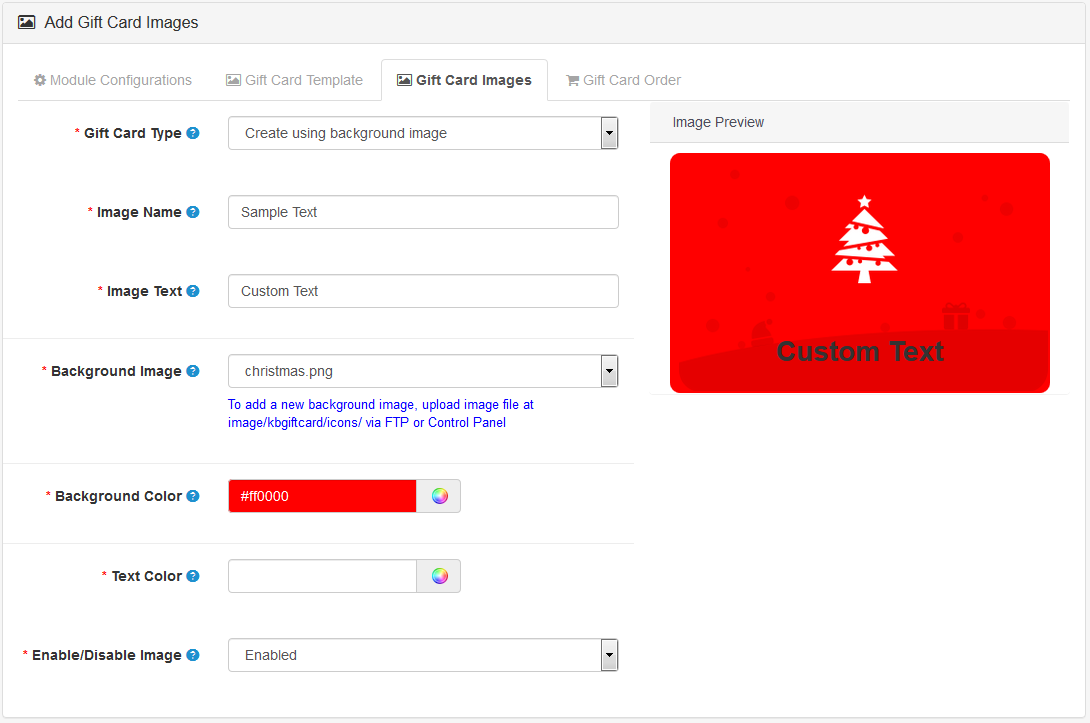 Salvare le impostazioni prima di passare alla sezione delle impostazioni successiva.
Salvare le impostazioni prima di passare alla sezione delle impostazioni successiva.
3.4 Ordini di buoni regalo
Per l’interfaccia di amministrazione, la sezione Ordine di buoni regalo è molto importante. Qui l’amministratore può tenere traccia dei dettagli degli ordini effettuati di buoni regalo.
Nella scheda Ordine dei buoni regalo del Gestore dei buoni regalo, l’amministratore può monitorare l’intero elenco degli ordini ricevuti per i buoni regalo. Visualizza l’indirizzo e-mail del destinatario, la data di spedizione e lo stato delle carte regalo.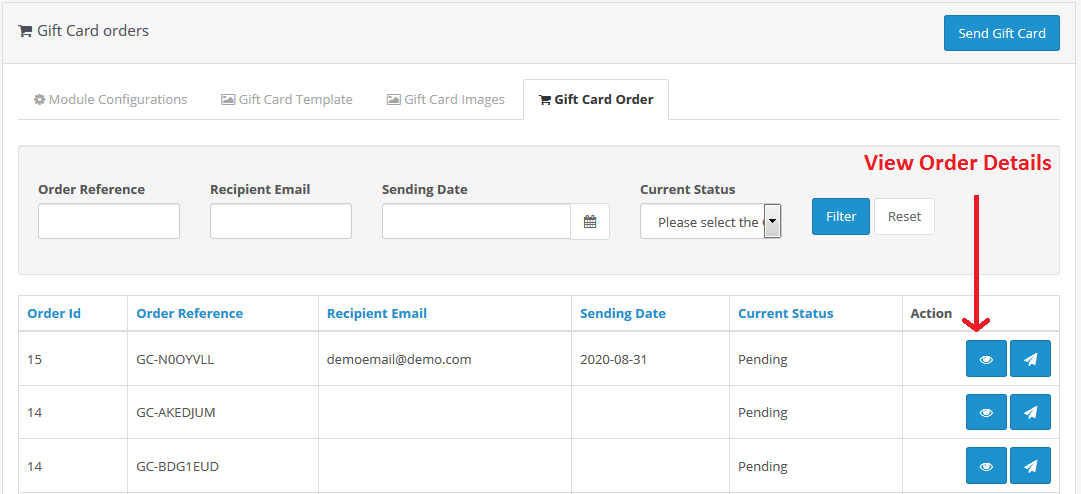
In questa sezione troverai tutti i dettagli sull’ordine. Vai al pulsante “Visualizza” nella sezione destra della pagina “Ordine di buoni regalo”.
Visualizza gli ordini di buoni regalo:
4.0 Interfaccia frontale
4.1 Diverse posizioni del collegamento della carta regalo
a) Il collegamento del buono regalo viene visualizzato nelle sezioni a sinistra e nell’intestazione.
b) Il link del buono regalo è mostrato nella sezione a piè di pagina.
4.2 Come acquistare una carta regalo?
Fare clic sul pulsante Buono regalo da una delle schede sopra menzionate. Il cliente verrà reindirizzato alla pagina del buono regalo
- Scegli Design: Seleziona un design per il tuo biglietto in base all’occasione tra le opzioni disponibili.
- Scegli un’opzione per la modalità di consegna dei buoni regalo
4.2.1 Stampa te stesso
Dal nome): Immettere il nome del mittente
Per nominare): Immettere il nome del destinatario
Carica immagine personalizzata (scegli file): Con OpenCart Gift card manager, il Cliente può scegliere un’immagine personalizzata che verrà mostrata sulla carta.
Personalizza il messaggio: Un messaggio personalizzato può essere scritto dal cliente.
Quanto vorresti regalare?
Importo del buono regalo: Il cliente può mettere un importo che deve essere regalato.
4.2.2 Invia tramite e-mail
Fornisci i dettagli sulla consegna dell’auto regalo
Indirizzo email: Immettere l’indirizzo e-mail del destinatario
Data di invio:Aggiungere la data di invio dell’e-mail di notifica del buono regalo
Dal nome): Immettere il nome del mittente
Per nominare): Immettere il nome del destinatario
Carica immagine personalizzata (scegli file): Con OpenCart Gift card manager, il Cliente può scegliere un’immagine personalizzata che verrà mostrata sulla carta.
Personalizza il messaggio: Un messaggio personalizzato può essere scritto dal cliente.
Quanto vorresti regalare?
Importo del buono regalo: Il cliente può mettere un importo che deve essere regalato.
Ora puoi aggiungere la carta regalo al tuo carrello.
4.2.3 Carta fisica
Dal nome): Immettere il nome del mittente
Per nominare): Immettere il nome del destinatario
Carica immagine personalizzata (scegli file): Con OpenCart Gift card manager, il Cliente può scegliere un’immagine personalizzata che verrà mostrata sulla carta.
Personalizza il messaggio: Un messaggio personalizzato può essere scritto dal cliente.
Quanto vorresti regalare?
Importo del buono regalo: Il cliente può mettere un importo che deve essere regalato.
4.3 Aggiungi la carta regalo al carrello
4.4 Passaggi prima del checkout
Facendo clic sul pulsante Effettua ordine, il cliente può effettuare l’ordine.
I clienti riceveranno un’e-mail dopo il corretto inserimento dell’ordine.
In questo modo l’amministratore del negozio online può facilmente consentire ai clienti di condividere le carte regalo con i loro amici e familiari. Ci sono così tanti modelli per diverse occasioni, gli utenti online possono selezionare la carta regalo e inviarla. L’estensione del gestore di carte regalo OpenCart offre un funzionamento regolare e compatibilità multilingue. Il modulo della carta regalo per OpenCart mostra il collegamento della carta regalo in più sezioni per la facilità del cliente. Il commerciante online può aumentare i profitti offrendo una carta regalo ai clienti.
Per maggiori dettagli su questo plug-in per buoni regalo OpenCart, visita qui:
OpenCart gift card extension module link
OpenCart send gift card extensionLink Admin demo
OpenCart gift card system DavantiLink “demo”
OpenCart gift card vouchers plugin mercato Link
Gift Card Modulo per OpenCart Youtube Video link
Seguici su Facebook